Introduzione
Un file Docker è uno script con istruzioni su come creare un'immagine Docker. Queste istruzioni sono, infatti, un gruppo di comandi eseguiti automaticamente nell'ambiente Docker per creare un'immagine Docker specifica.
In questo tutorial, scopri come creare un'immagine Docker con un Dockerfile.
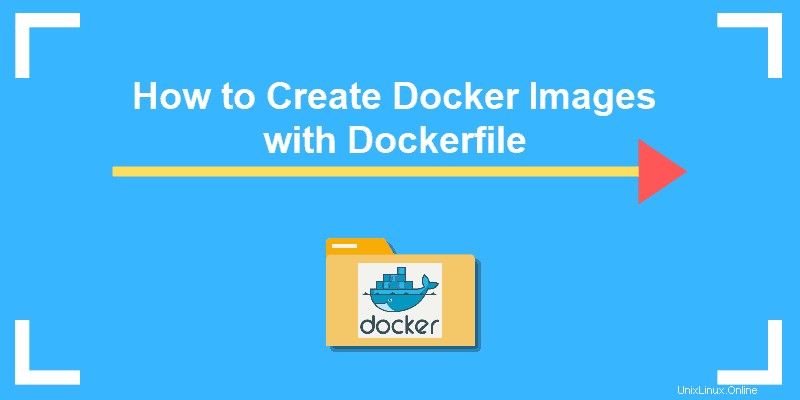
Prerequisiti
- Un sistema Linux
- Accesso alla riga di comando/finestra del terminale
- Accesso a un account utente con root o sudo privilegi
- Docker installato e configurato
Installa Docker
Se sei interessato a come utilizzare un Dockerfile per creare un'immagine, probabilmente hai già installato Docker sul tuo sistema.
Nel caso improbabile che tu non lo faccia, fai semplicemente riferimento a una delle nostre guide di installazione per Installazione di Docker su Ubuntu , Installazione di Docker su CentOS 7/RHEL 7 o CentOS 8.
Come creare un Dockerfile
La prima cosa che devi fare è creare una directory in cui puoi archiviare tutte le immagini Docker che crei.
1. Ad esempio, creeremo una directory denominata MyDockerImages con il comando:
mkdir MyDockerImages2. Spostati in quella directory e crea un nuovo file vuoto (Dockerfile) digitando:
cd MyDockerImagestouch Dockerfile
3. Apri il file con un editor di testo a tua scelta. In questo esempio, abbiamo aperto il file utilizzando Nano:
nano Dockerfile4. Quindi, aggiungi il seguente contenuto:
FROM ubuntu
MAINTAINER sofija
RUN apt-get update
CMD ["echo", "Hello World"]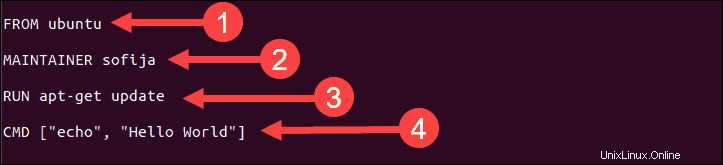
- DA – Definisce la base dell'immagine che stai creando. Puoi iniziare da un'immagine principale (come nell'esempio sopra) o un'immagine di base . Quando si utilizza un'immagine padre, si utilizza un'immagine esistente su cui ne basi una nuova. Usare un'immagine di base significa che stai partendo da zero (che è esattamente come la definiresti:DA zero).
- MANUTENTORE – Specifica l'autore dell'immagine. Qui puoi digitare il tuo nome e/o cognome (o anche aggiungere un indirizzo email). Puoi anche utilizzare l'ETICHETTA istruzioni per aggiungere metadati a un'immagine.
- Corri – Istruzioni per eseguire un comando durante la creazione di un'immagine in un livello sopra di essa. In questo esempio, il sistema cerca gli aggiornamenti del repository una volta iniziata la creazione dell'immagine Docker. Puoi avere più di un'istruzione RUN in un Dockerfile.
- CMD – Può esserci solo un'istruzione CMD all'interno di un Dockerfile. Il suo scopo è fornire i valori predefiniti per un container in esecuzione. Con esso, imposti un comando predefinito. Il sistema lo eseguirà se esegui un container senza specificare un comando.
5. Salva ed esci dal file.
6. Puoi controllare il contenuto del file utilizzando il cat comando:
cat Dockerfile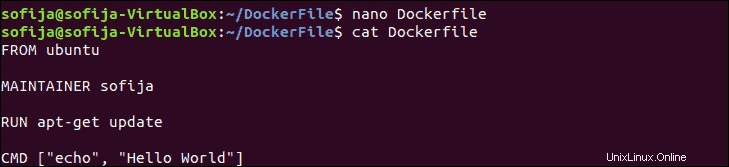
Crea un'immagine Docker con Dockerfile
La sintassi di base utilizzata per creare un'immagine utilizzando un Dockerfile è:
docker build [OPTIONS] PATH | URL | -Per creare un'immagine della finestra mobile, dovresti quindi utilizzare:
docker build [location of your dockerfile]
Se sei già nella directory in cui si trova il Dockerfile, inserisci un . invece della posizione:
docker build .
Aggiungendo il -t flag, puoi taggare la nuova immagine con un nome che ti aiuterà quando hai a che fare con più immagini:
docker build -t my_first_image .
Una volta che l'immagine è stata creata correttamente, puoi verificare se è nell'elenco delle immagini locali con il comando:
docker imagesL'output dovrebbe mostrare la mia_prima_immagine disponibile nel repository.
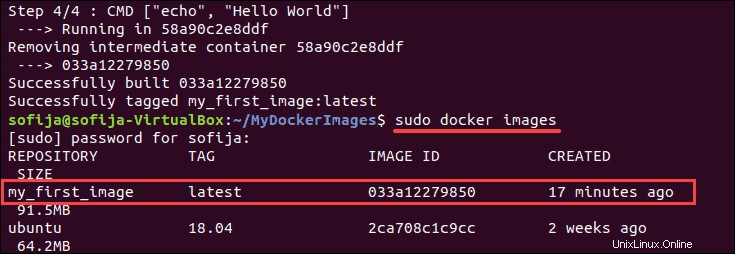
Crea un nuovo contenitore
Avvia un nuovo contenitore Docker in base all'immagine che hai creato nei passaggi precedenti. Chiameremo il contenitore "test" e crealo con il comando:
docker run --name test my_first_image
Il Hello World il messaggio dovrebbe apparire nella riga di comando, come mostrato nell'immagine sopra.